Como o PowerPoint tem tudo a ver com criatividade, há infinitas possibilidades de como você cria suas apresentações. No entanto, isso muitas vezes leva a escolhas excessivas — um momento difícil para tomar decisões quando confrontado com muitas opções. Este guia o ajudará a superar esse obstáculo. Nossas dicas não restringirão sua criatividade. Eles orientarão você a fazer as escolhas certas para sua apresentação.
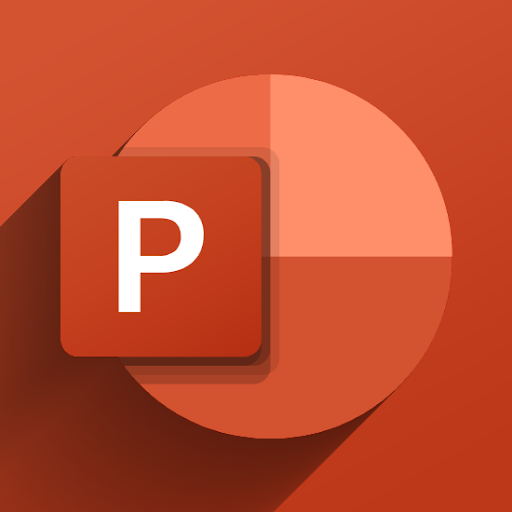
Antes de nos aprofundarmos nas dicas do PowerPoint, vamos revisar algumas das regras básicas sobre apresentações em PowerPoint:
- Sempre prepare-se: Não comece a trabalhar no visual da sua apresentação imediatamente e, em vez disso, dedique as primeiras horas pesquisando seus tópicos.
- Conheça seu público: Você está se preparando para uma apresentação de negócios? É um projeto para a faculdade? Ou você está apresentando para crianças? Saiba sempre quem será o seu público para que você possa criar sua apresentação entendendo melhor suas necessidades.
- Menos é mais: Você ouvirá muito isso ao pesquisar sobre o PowerPoint. Não sobrecarregue seus slides com elementos desnecessários, muito texto ou animações impressionantes.
- Pratique, pratique, pratique: Mesmo que você crie a melhor apresentação de todas, você precisa apresentá-la com precisão para envolver seu público. A única maneira de fazer isso é praticando primeiro.
Agora que você conhece e entende essas regras, vamos aprender algumas dicas e melhorar sua apresentação.
1. Limite as palavras nos seus slides
Ao fazer seus slides, lembre-se da famosa frase “menos é mais” mencionada na introdução. A simplicidade é superior quando você está fazendo uma apresentação. Você deve sempre tentar destacar apenas os pontos-chave com o texto. Preencha as lacunas verbalmente durante a apresentação ou anexando imagens e gráficos.
Slides desorganizados dificultam a concentração do público. O que torna seus slides digeríveis é a maneira como você distribui as informações. Não tenha medo de utilizar espaços em branco; você não precisa preencher todos os cantos da sua página.
2. Use imagens de alta qualidade
Depois de reduzir a quantidade de texto na sua apresentação, é hora de adicionar imagens para ilustrar a quantidade limitada de palavras. Ao fazer isso, preste atenção na qualidade das imagens escolhidas. Na maioria das vezes, seus slides serão mostrados em tamanho grande enquanto você apresenta para o público. As falhas das imagens de baixa qualidade tornam-se impossíveis de ignorar neste cenário.
Vejamos um exemplo:
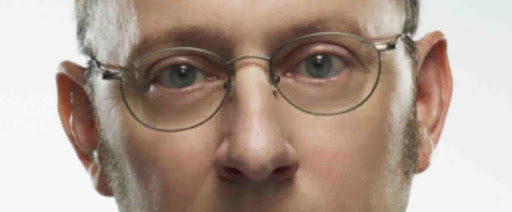
Esta é uma imagem de má qualidade, salva no formato .formato jpeg. Imagens como esta parecem desagradáveis e reduzirão a qualidade geral da sua apresentação.
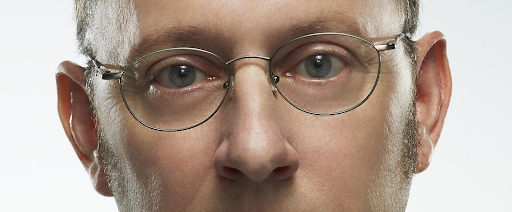
A mesma imagem com qualidade muito melhor deixa uma impressão melhor. Os detalhes são nítidos e fáceis de digerir para os espectadores, deixando um impacto duradouro neles.
Existem alguns sites que eu uso pessoalmente quando procuro imagens de alta qualidade. Se você precisar de algo de graça, sem necessidade de crédito, recomendo Pexels. Você pode encontrar algumas joias importantes em sua seleção de imagens gerada pelo usuário.
Adobe Stock é um serviço pago. No entanto, oferece a maior variedade de imagens de primeira linha. Os usuários iniciantes também podem baixar e usar 10 imagens gratuitamente. Se você escolher inteligente, isso é mais que suficiente para cobrir sua apresentação com imagens maravilhosas.
3. Escolha as fontes certas para seu público
Não subestime o poder da fonte certa. Claro, você pode ficar tentado a digitar tudo em uma fonte padrão e não se preocupar com o resto. No entanto, isso pode prejudicar sua apresentação final.
Escolher as fontes certas (sim, plural) ajuda você a deixar uma impressão melhor ao fazer uma apresentação para o público. É aqui que entra em jogo conhecer o seu público. Escolha suas fontes dependendo de para quem você está apresentando, qual é o tópico e o tom escolhido para a apresentação.

Um erro que vejo as pessoas cometerem em relação às fontes é escolher algo que não seja apropriado para sua apresentação. O gráfico acima deve fornecer um ponto de referência sobre como escolher suas fontes. Na maioria das vezes, você também deve evitar escolher fontes difíceis de ler, muito excêntricas ou exageradas.
Não é recomendado usar apenas uma fonte em toda a apresentação. Por outro lado, escolher muitas fontes diferentes também prejudicará a aparência do seu projeto. Normalmente escolho uma fonte diferente para meus cabeçalhos e corpo de texto. Certifique-se de que as duas fontes combinem bem e não sejam muito diferentes uma da outra.
4. Não se esqueça das formas
O PowerPoint possui uma grande variedade de formas integradas com as quais você pode trabalhar. Melhor ainda, você pode editar e personalizar essas formas! Pessoalmente, essa é uma das coisas que adoro no PowerPoint – sem limites para a sua criatividade.
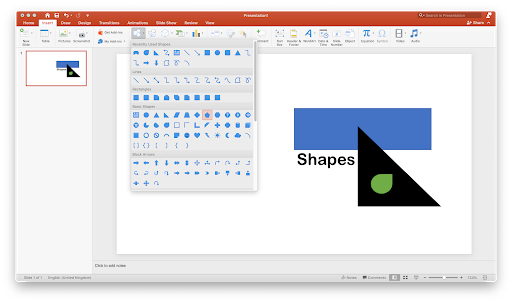
As formas podem ser encontradas no menu Inserir no cabeçalho da faixa de opções. Existem inúmeras formas diferentes para você escolher, incluindo retângulos, círculos, linhas e muito mais. Você também pode encontrar formas avançadas como fitas, estrelas, fluxogramas, emoticons… a lista continua.
Você também pode alterar a cor e o contorno de uma forma ou até mesmo adicionar uma imagem à forma. Com isso, você pode criar alguns slides e planos de fundo bem interessantes.
5. Trabalhe com cores complementares
Ao criar a aparência dos seus slides, escolha cores que combinem bem. Certifique-se de que as cores escolhidas tenham alto contraste entre si - por exemplo, use uma cor escura para o texto se o fundo for claro e vice-versa.
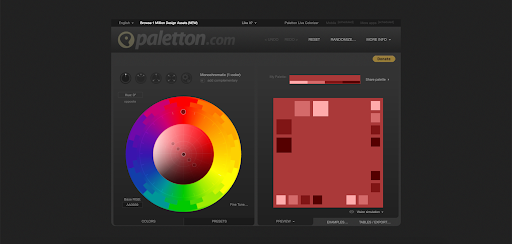
Eu pessoalmente uso o Paletton para testar minhas cores antes de lançá-las em uma apresentação. O que gosto neste site é o fato de poder testar várias combinações ao mesmo tempo, reduzindo o tempo gasto em experiências e permitindo-me focar mais na apresentação em si.
6. Utilize marcadores adequadamente
Deixe-me dizer logo de cara: os marcadores são extremamente eficazes em apresentações em PowerPoint. Usa-os.
Mas use-os com sabedoria. Sempre certifique-se de que seus marcadores sejam curtos e simples, direto ao ponto. Você deve tratá-los como guias e elaborar seu discurso ao apresentar ao público.
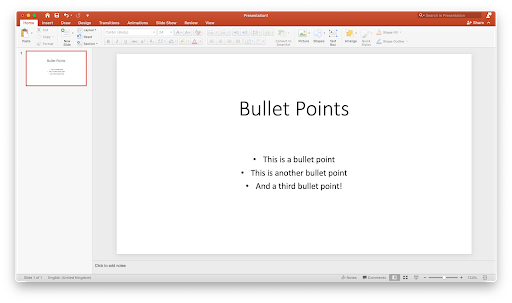
Outra coisa a se prestar atenção é como você exibe esses marcadores. Certifique-se de animar seus elementos, para que apenas um marcador seja mostrado por vez. Sobrecarregar o seu público com todos os pontos só fará com que eles percam o foco nos pontos individualmente.
7. Memorize a regra 2/4/8
Há uma pequena regra útil que gosto de utilizar quando trabalho em minhas apresentações, chamada regra 2/4/8. Assim como uma receita, esta regra tornará sua apresentação melhor não apenas quando você a cria, mas também quando a apresenta.
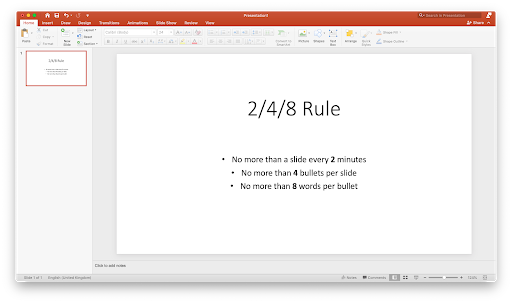
A regra 2/4/8 é a seguinte: a cada 2 minutos, tenha um novo slide — não mais que 4 marcadores por slide e não mais que 8 palavras por marcador.
Considerações finais
Esperamos que este artigo tenha ajudado você a aprender mais sobre o PowerPoint e o poder que ele pode proporcionar à sua apresentação. Volte à nossa página sempre que precisar de mais orientações sobre o aplicativo criador de apresentações da Microsoft.
Se você quiser ler artigos mais modernos sobre tecnologia, considere assinar nosso boletim informativo. Publicamos regularmente tutoriais, artigos de notícias e guias para ajudá-lo em seu dia-a-dia tecnológico.
Leia também
> Folha de dicas do Microsoft Office PowerPoint
> O que é a ferramenta de ideias de design do PowerPoint e como usá-la
> Os 10 principais PowerPoint Dicas e truques que você precisa saber
> Como criar seus próprios modelos personalizados no PowerPoint